
В этом посте рассказывается о нескольких возможных решениях проблемы на iPhone XS Max, которая застряла на бесконечной загрузке в iOS 13.
Одна из страшных проблем, с которыми пользователи смартфонов могут столкнуться в какой-то момент, — это телефон, застрявший в бесконечных загрузочных циклах. Это когда ваше устройство просто выключится, а затем перезагрузится самостоятельно. Если по какой-либо причине вы столкнулись с такой же проблемой на iPhone XS Max после недавней установки обновления iOS 13, то эта публикация может помочь вам. Продолжайте читать, чтобы узнать, что нужно сделать, чтобы исправить ваш iPhone XS Max, который застрял на бесконечном загрузочном цикле в iOS 13, прежде чем назначать встречу для обслуживания на панели Genius.
Прежде чем двигаться дальше, не стесняйтесь просматривать наши страницы устранения неполадок, чтобы найти возможные решения других проблем с другими устройствами Apple. Если ваша телефонная трубка iOS находится в списке поддерживаемых нами устройств, вы можете посетить ее эксклюзивную страницу устранения неполадок и найти проблему, с которой вам нужна помощь в решении проблемы. Вы можете обратиться или использовать наши предоставленные решения и обходные пути, если это необходимо. В случае, если вы предпочитаете получать от нас прямую помощь, просто заполните нашу анкету по проблемам iOS и нажмите «Отправить», чтобы связаться с нами.
Устранение неполадок iPhone XS Max, который застрял на бесконечной загрузке в iOS 13
Устройство, которое продолжает перезапускаться самостоятельно, вероятно, уступает некоторым фатальным системным ошибкам, которые разрушают его функцию загрузки. Другими возможными причинами являются мошеннические приложения, неудачный джейлбрейк, а также неисправный разъем батареи. Следующие решения помогут исключить триггеры, связанные с программным обеспечением. Если ни один из этих методов не может решить проблему, тогда вы должны рассмотреть вопрос о физическом ремонте. Но прежде чем спешить в сервисный центр, попробуйте применить каждую из следующих процедур.
Первое решение: выполните принудительный перезапуск на вашем iPhone XS Max.
Любое устройство может стать немного нестабильным или проблемным после серьезного перехода системы. И iPhone XR не является исключением. Обычно незначительные сбои в работе системы вызывают такое неблагоприятное поведение после обновления, и поэтому их можно легко устранить путем перезагрузки телефона. В случае, когда ваш iPhone застрял на бесконечной загрузке, обычная перезагрузка может быть неприменима, поэтому потребуется принудительный перезапуск. Случайные сбои системы из недавнего обновления iOS 13, в том числе и те, которые разрушили систему загрузки телефона, скорее всего, будут устранены и устранены в процессе. Приложения, которые вышли из-под контроля из-за обновления, которое в конечном итоге привело к тому, что ваша система iPhone работала так же, можно исправить. Если вы этого еще не сделали, выполните следующие действия, чтобы выполнить принудительный перезапуск на вашем iPhone XS Max:
- Нажмите и быстро отпустите кнопку увеличения громкости.
- Нажмите и быстро отпустите кнопку уменьшения громкости.
- Наконец, нажмите и удерживайте боковую кнопку в течение нескольких секунд, пока не увидите логотип Apple.
Позвольте вашему телефону завершить загрузку, затем используйте его, как обычно, и посмотрите, устранена ли проблема.
Как исправить iPhone 6s, который продолжает зависать и зависать в iOS 13
Второе решение: синхронизируйте ваш iPhone XS Max с последней версией iTunes и выполните стандартное восстановление iOS.
Если телефон продолжает перезагружаться самостоятельно после выполнения принудительного перезапуска, то мошеннические приложения, скорее всего, не сработают. Чтобы устранить серьезные системные ошибки, из-за которых ваш iPhone отображал такое нетипичное поведение, используйте iTunes для восстановления и исправления системных ошибок, вызванных недавним обновлением iOS 13. Также обязательно используйте последнюю версию приложения iTunes, чтобы не сталкиваться с другими проблемами, связанными с системными конфликтами. При необходимости загрузите и установите последнюю версию приложения iTunes на свой компьютер, а затем используйте его для восстановления iPhone XS Max в режиме восстановления. Если у вас есть последняя резервная копия вашего iPhone на вашем компьютере, вы можете восстановить свой iPhone из этой резервной копии и посмотреть, исправит ли это все. Просто следуйте этим шагам, когда у вас все готово:
- С помощью прилагаемого Apple USB-кабеля / молнии подключите iPhone к компьютеру, который вы использовали для синхронизации ранее.
- Откройте iTunes на своем компьютере, когда он подключится.
- На главном экране iTunes выберите параметр «Синхронизация».
- После запроса введите код доступа к устройству, чтобы разблокировать телефон. Это сделает резервную копию вашего iPhone на компьютер.
- Выберите параметр «Восстановить iPhone из последней резервной копии».
- Затем следуйте остальным инструкциям на экране для завершения процесса.
Отключайте iPhone XS Max от компьютера только после завершения процесса восстановления. Затем выполните остальные экранные команды, чтобы начать настройку устройства.
Третье решение: используйте режим восстановления на вашем iPhone XS Max.
Восстановление в режиме восстановления — это одно из передовых решений, которое вы можете использовать при решении сложных системных проблем на устройствах iOS. Если бесконечный цикл загрузки сохраняется после выполнения предыдущих решений, восстановление iPhone XS Max в режиме восстановления может рассматриваться как следующий вариант. Выполнение восстановления в режиме восстановления приведет к удалению всего на вашем iPhone XS Max, а также к существующим системным ошибкам, которые приводили к отключению и перезагрузке устройства. Все сохраненные данные на вашем iPhone будут удалены, поэтому обязательно сделайте резервную копию их заранее. Невыполнение этого требования приведет к постоянной потере данных, поэтому вы не сможете получить информацию. Тем не менее, у вас больше шансов решить проблему с помощью этого решения. Если все готово, просто выполните следующие действия, чтобы перевести iPhone XS Max в режим восстановления и восстановить его через iTunes:
- Используя прилагаемый кабель USB / Lightning, подключите iPhone к компьютеру и откройте iTunes на своем компьютере. Пока ваш iPhone подключен, продолжайте выполнять следующие шаги.
- Нажмите и быстро отпустите кнопку увеличения громкости.
- Нажмите и быстро отпустите кнопку уменьшения громкости.
- Затем нажмите и удерживайте боковую кнопку, пока не увидите режим восстановления на вашем телефоне. Не отпускайте боковую кнопку, если увидите экран с логотипом Apple, так как вам потребуется войти в режим восстановления, чтобы восстановить устройство.
- Когда iTunes предложит вам восстановить или обновить, выберите «Восстановить». Это позволит iTunes загружать программное обеспечение для вашего устройства. Ваш телефон выйдет из режима восстановления, если загрузка займет более 15 минут. Если это произойдет, просто повторите шаги, чтобы снова войти в режим восстановления.
После завершения процесса восстановления в режиме восстановления выйдите из режима восстановления и продолжите процесс начальной настройки.
Как исправить ошибку призрака iOS 13 на вашем iPhone, экран реагирует, даже если не трогать
Четвертое решение: выполните восстановление режима DFU на вашем iPhone XS Max.
Восстановление режима обновления прошивки устройства (DFU) будет последним рекомендованным Apple вариантом, если восстановление в режиме восстановления все еще не решило проблему на вашем iPhone XS Max. DFU — это особое состояние iOS, при котором ваш iPhone все еще может обмениваться данными с iTunes, даже если загрузчик или iOS не активированы. Таким образом, ваше устройство может быть обновлено, восстановлено или обойдено, даже если операционная система повреждена. Но, как и при восстановлении в режиме восстановления, основным недостатком восстановления в режиме DFU является постоянная потеря данных. Если вы хотите продолжить, то вы можете сделать это по своему усмотрению. Просто выполните следующие действия, чтобы перевести iPhone XS Max в режим DFU и восстановить его через iTunes:
- Подключите iPhone XS к компьютеру с помощью прилагаемого кабеля USB / Lightning. После подключения откройте iTunes на своем компьютере. Продолжайте со следующими шагами.
- Нажмите и быстро отпустите кнопку увеличения громкости.
- Нажмите и быстро отпустите кнопку уменьшения громкости.
- Нажмите и удерживайте кнопку Side / Power, пока экран не станет черным.
- После того, как экран станет черным, нажмите и удерживайте кнопку уменьшения громкости, удерживая нажатой кнопку питания / боковой.
- Подождите 5 секунд, затем отпустите кнопку Power / Side, но продолжайте удерживать кнопку уменьшения громкости, пока ваш iPhone XS Max не появится в iTunes.
- Отпустите кнопку уменьшения громкости, как только вы увидите свой iPhone в iTunes, затем следуйте остальным инструкциям на экране, чтобы начать восстановление операционной системы в режиме DFU.
Если процесс прошел успешно и проблема с бесконечной загрузкой на вашем iPhone XS Max была решена, отключите iPhone XS Max от компьютера, а затем выполните принудительный перезапуск, чтобы выйти из режима DFU и вернуть iPhone в обычный режим.
Пятое решение: используйте стороннее программное обеспечение для решения проблемы.
Сторонние инструменты восстановления iOS могут пригодиться, если iTunes не удалось устранить существующие системные ошибки, включая ошибки, вызванные серьезной ошибкой обновления iOS. Эти инструменты могут содержать некоторые расширенные функции восстановления, которых нет в iTunes, поэтому у вас будет больше шансов найти исправление с помощью любого из этих инструментов. Есть много альтернатив, которые вы можете использовать для этой цели. Вы можете получить их с помощью единовременной покупки или загрузить бесплатную (пробную версию) на совместимый компьютер. Вы можете получить идеи из его описания, системных требований и отзывов от предыдущих пользователей. Это поможет вам определить, действительно ли программное обеспечение совместимо с вашим компьютером и устройством iOS, а также оценить его емкость и эффективность для устранения основных системных недостатков.
Среди ведущих брендов — Tenorshare ReiBoot, Dr. Fone — Repair, Joyoshare UltFix, FonePaw iOS System Recovery и PhoneRescue for iOS.
Просто загрузите свой выбор на свой компьютер, затем подключите свой iPhone, когда все будет готово. Эти инструменты обычно разработаны с дружественным пользовательским интерфейсом, чтобы обеспечить удовлетворение потребностей как опытных, так и начинающих пользователей. Все, что вам нужно сделать, это нажать на заданные элементы управления, и программа обработает команду.
как исправить проблему с задержкой ответа iPhone 13 на iOS 13 с задержкой сенсорного экрана
Ваш iPhone XS Max все еще застрял на бесконечной загрузке в iOS 13?
На этом этапе вам следует изучить возможность наличия поврежденного компонента на вашем устройстве. Несмотря на то, что симптомы появились после обновления, все же возможно, что ваш iPhone уже получил повреждение раньше, и так получилось, что симптомы появились после установки новой системы. Чтобы исключить это, вы можете отправиться в ближайший авторизованный сервисный центр Apple и попросить специалиста iPhone проверить аппаратные компоненты вашего iPhone.
Если вы находитесь слишком далеко от сервисного центра Apple, вы можете передать проблему напрямую в службу поддержки Apple для получения дополнительной помощи и получения официальных рекомендаций.
связаться с нами
Мы стремимся помочь нашим читателям решить проблемы с их телефонами, а также научиться правильно использовать их устройства. Так что, если у вас есть другие проблемы, вы можете посетить нашу страницу устранения неполадок, чтобы вы могли самостоятельно проверить статьи, которые мы уже опубликовали, и которые содержат решения общих проблем. Кроме того, мы создаем видео, чтобы продемонстрировать, как все делается на вашем телефоне. Посетите наш канал Youtube и подпишитесь на него. Благодарю.
Оцените статью!

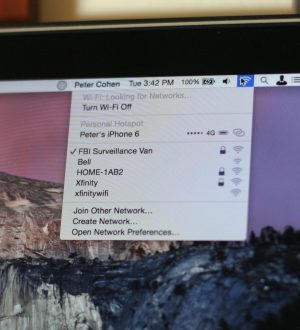

Отправляя сообщение, Вы разрешаете сбор и обработку персональных данных. Политика конфиденциальности.